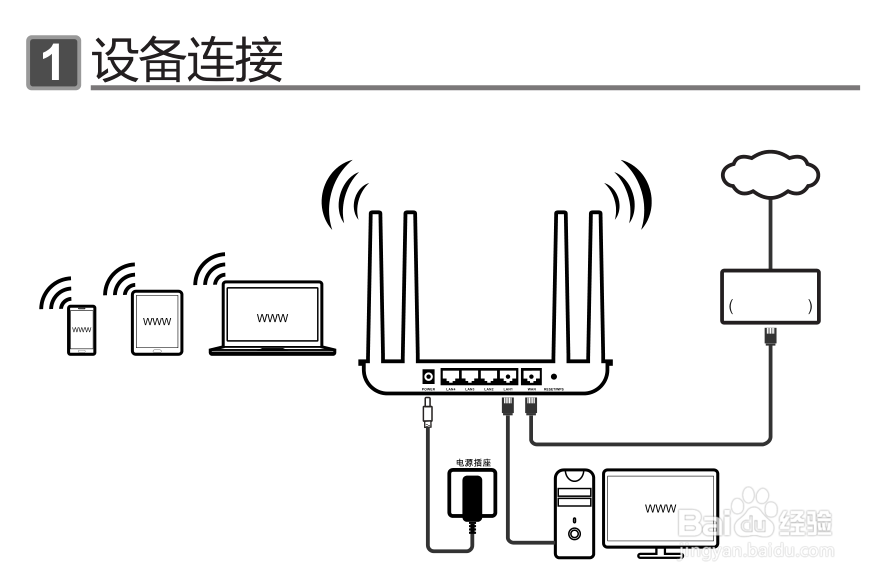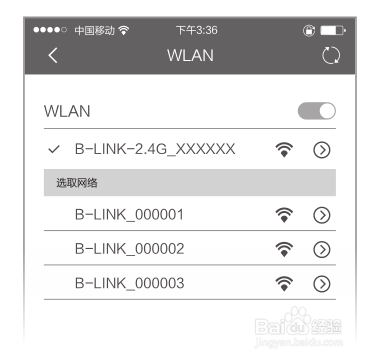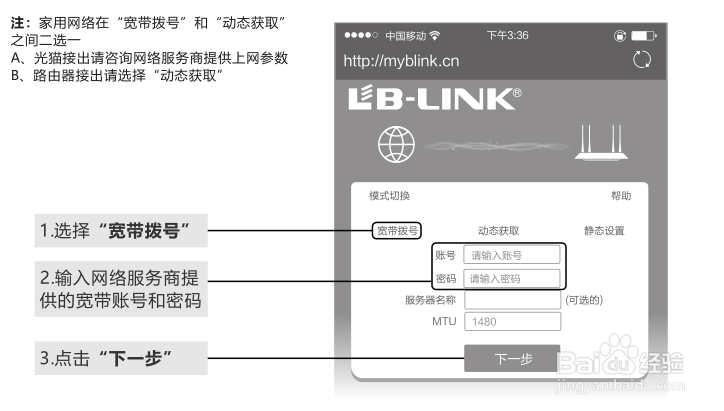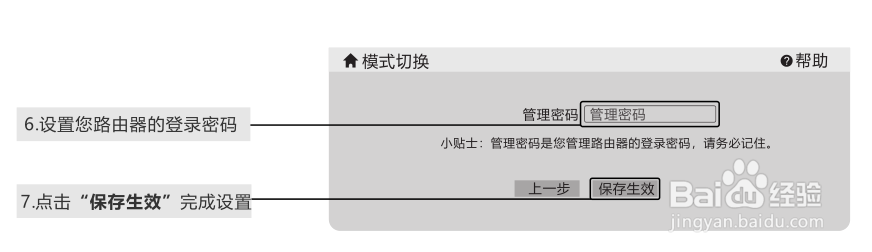B-LINK必联云路由BL-F1200U快速安装设置教程
1、设备连接(如下图示意图连接线路)路由器插上电源,入户网线连接路由器WAN口,电脑有线接口连接路由器LAN口。
2、路由器设置注:上网模式默认为“路由模式”,若想设置其他模式上网, 请点击“模式切换”。在这里我们以“路 由模式 ”为举例说明。
3、路由模式(宽带拨号)手机设置路由器使用手机连接路由器无线信号,无线名称为:B-LINK-2.4G娄多骋能_XXXXXX (X代表无线MAC地址后六位)
4、电脑设置路由器通过浏览器访问myblink.cn或192.168.16.1,进入到设置界面1.选择“宽带拨号”2.输入网络服务商提供的宽带账号和密码3.点击“下一步”
5、4.设置无线网络名称和密码5.点击“下一步”
6、6.设置您路由器的登录密码7.点击“保存生效”完成设置即可
声明:本网站引用、摘录或转载内容仅供网站访问者交流或参考,不代表本站立场,如存在版权或非法内容,请联系站长删除,联系邮箱:site.kefu@qq.com。
阅读量:65
阅读量:71
阅读量:31
阅读量:24
阅读量:87